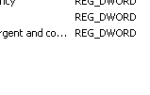21 января Microsoft Office
Проблема
Вы хотите сделать градиент, полупрозрачную диаграмму в Excel.
Решение
Начните с создания столбца или гистограммы.
В Excel 2003 вам нужна панель инструментов рисования, поэтому, если она не видна, перейдите в меню «Вид» и выберите ее в разделе «Панели инструментов». На панели инструментов рисования выберите прямоугольник с автоматической формой и поместите его в любое место на странице.
Щелкните правой кнопкой мыши по прямоугольнику и перейдите в «Формат автоформ». Убедитесь, что вы находитесь на вкладке «Цвета и линии» и в раскрывающемся списке «Заливка» под цветом выберите «Эффекты заливки». На вкладке «Градиент» выберите переключатель «Предустановка» в разделе «Цвета». Теперь вы можете выбрать необычный эффект заливки для вашего графика. Нажмите OK и сдвиньте панель прозрачности на 75 — 80%.
Спуститесь к Линии и выберите Нет Линии для цвета.
В Excel 2007 или 2010 перейдите на вкладку «Вставка», нажмите «Фигуры» и выберите «Прямоугольник». Нарисуйте его на странице и щелкните по нему, чтобы выбрать его. Щелкните правой кнопкой мыши прямоугольник и выберите «Форматировать форму» (или «Объект»).
На вкладке «Заливка» выберите «Градиент» и выберите предустановленный выбор цвета или свой собственный выбор цветов. Сдвиньте панель прозрачности на 75 — 80%. Перейдите к строке на левой панели и выберите Нет линии. Закройте диалог.
Теперь у вас есть эта случайная, красочная, полупрозрачная коробка на вашем графике. Большое дело, верно? Здесь самое интересное.
Щелкните правой кнопкой мыши красочную коробку и выберите «Вырезать». Теперь нажмите на один из ваших столбцов или столбцов на графике, чтобы выбрать их все. Нажмите Ctrl + V и вуаля! Теперь у вас есть яркая, многоцветная диаграмма, которая позволяет вам также просматривать линии сетки.